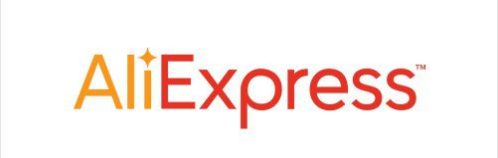Accesos rápidos
Puertos a abrirle a Traccar
Solo nos queda configurar nuestro router para que nosotros podamos acceder desde cualquier lugar fuera de nuestra casa y para que el localizador GPS pueda también comunicarse con el servidor. Tenemos que activar el reenvío de los puertos 8082 (de traccar) y 5013 TCP y UDP(si tienes sinotrack) (y el 5055 si queréis trackear algún dispositivo Android) hacia la IP de nuestro máquina. Si tienes un tracker que no sea sinotrack, tienes que abrirle su correspondiente puerto. Por ejemplo: teltonika: 5027. Aquí puedes ver el puerto y protocolo que usan los diferentes tracker que soporta Traccar.
Es decir, 8082 siempre. Y además, el puerto de nuestro tracker.
Comprobaremos que ni el antivirus, ni el firewall del equipo o del router nos bloquean los puertos con ésta útil herramienta (le meteremos nuestra ip pública www.vermiip.es ,nada en aplicación y en puertos los tres 8082, 5013, 5055 )
https://www.testdevelocidad.es/test-de-puertos/
Una manera rápida de saber si lo estamos haciendo bien es: Instalarte en tu móvil la APP Traccar Client y en ID del dispositivo poner la de nuestro tracker. Así, es rápido ver si está funcionando todo en cuestión de segundos. Si no funciona, es que hay algo raro.
Ejemplos de abrir puertos según modelos
Router ZTE F660
1- Application > Application list > Add application
2- Application > Port Forwarding
3- Network > LAN > DHCP Binding > pones la IP y la MAC de la Rpi
Router ZTE F680